软件介绍
腾讯会议解锁版60帧版是一款由腾讯推出的视频会议软件,这款软件支持多人会议、预订会议、小程序入会、在线文档、屏幕共享等丰富的会议功能,即使在国外,用户也可以随时随地高效开会。同时软件还为用户准备了主持人控制功能,让用户能够轻松的保证会议有序进行。
腾讯会议解锁版60帧版在全球拥有1300+节点部署,能够保障在丢包70%的情况下还能不花屏、不卡顿,给用户带来更加清晰、流畅的会议体验。
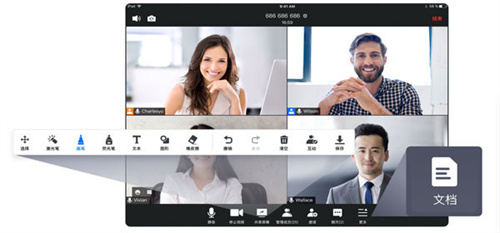
软件特色
1、便捷易用 有序开会
一键预约、发起、加入会议,多终端设备同步会议议程全面的会议管控能力,协助主持人有序管理、开展会议会议中一键开启录制,视频自动加密储存到专用云空间
2、全球部署 稳定可靠
腾讯云全球1300+节点部署,会议时延最低可至80ms视频抗抖动,丢包70%情况下画面仍不花屏、不卡顿高品质清晰语音,丢包80%情况下仍享自然流畅语音
3、全网加密 安全防御
腾讯云七大安全实验室保驾护航,保障用户的隐私安全AI+Web应用防火墙,动静态扫描,有效抵御威胁攻击业务数据、管理机制、网络设备、接入策略等多重防护
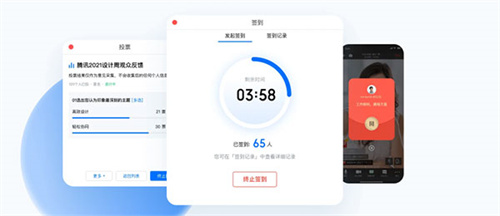
功能介绍
一、会开会,让协作更高效
1、共享屏幕
一键共享手机、电脑屏幕,与您的好友在线批注内容,会议信息便捷保存
2、会议白板
提供激光笔、画笔、文本、图形等多种工具辅助演示
3、内容共创
与腾讯文档打通,支持投屏状态下多人在线协同编辑
4、在线投票
会议分歧快速决策,一键发起实名/匿名投投票
5、会议弹幕
无须打开独立聊天窗口,投屏时也可以快速获取与会者消息
6、会议红包
与微信钱包直接绑定,会到酣时发个红包助助兴
7、字幕 & 实时转写
对话内容实时转录,随时回顾不漏项
8、会议录制
支持云端录制与本地录制,重要会议内容一键存档
9、会议纪要
智能转写会议内容,自动提炼会议关键词,复盘开会不扯皮
二、会开会,让会议更有序
1、分组讨论
一键智能分组,小组讨论语音独立清晰
2、会议管控
提供独立等候室,确保核心问题核心人员讨论;会中提供指定闭麦功能,会议期间不再聒噪
3、布局控制
自定义会议布局,多种模式随心切换,确保不同多场景下有序展示
三、会开会,畅享沉浸式体验
1、AI美颜+滤镜
多款美颜、滤镜供您选择,定制化您的会议形象
2、虚拟背景
支持自定义会议背景,打造个性化企业品牌
3、会聚模式
人像一键同框,同时支持展示共享屏幕,畅享沉浸式体验
四、会开会,让会议更安全
1、专业安全认证
获得等保2.0三级证书、可信云、SOC2 Type2等专业认证,安全实力得到广泛认可
2、多重安全防护
会议密码、锁定会议、屏幕共享水印等功能有效防止信息泄露
3、微信特邀会议
仅限微信受邀成员参会,有效防止不相干的人误入会议
4、企业专享升级保护
企业版专享SSO登录、黑白名单限制,升级守护企业会议安全
安装教程
1、首先,我们点击上方的下载链接,然后会弹出如下的下载界面,我们点击界面底部的“下载”按钮。
2、当下载到电脑桌面后,我们双击打开,然后即出现如下的安装界面。我们在安装语言的界面中选择“中文(简体)”并点击顶部的【ok】按钮。
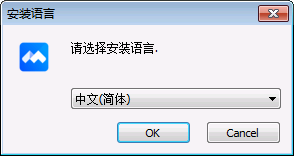
3、弹出腾讯会议安装的“许可证协议”,点击底部的【我接受】按钮。
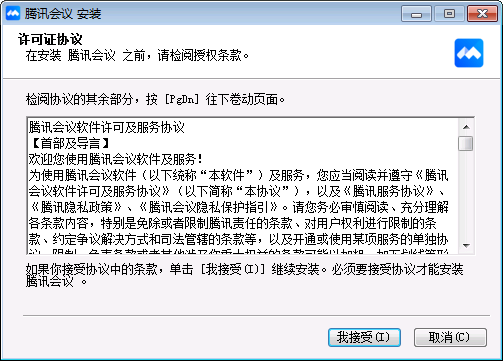
4、选定安装位置,为您的腾讯会议选择一个想要的安装位置,建议选择在非C盘里面,并点击底部的【安装】按钮。
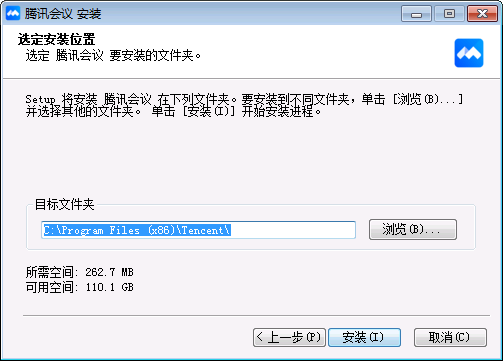
5、此时,腾讯会议显示正在安装…,这需要大约一分钟的时间。
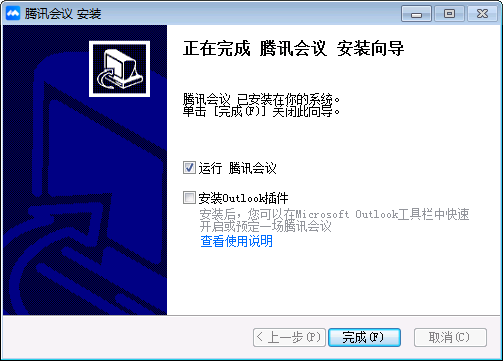
6、显示腾讯会议已经成功装在了您的系统里面,我们点击底部的【完成】按钮。
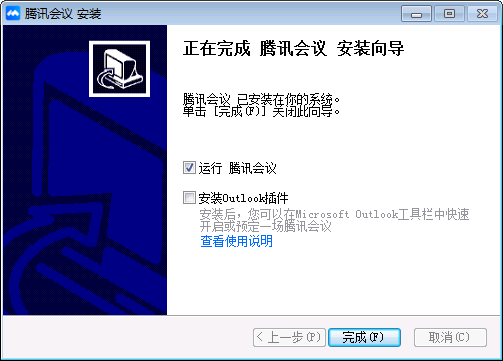
7、会自动弹出腾讯会议的登陆界面,在这里输入账号和密码即可正常登陆了,可使用企业微信、微信、sso进行登陆。到了这里,腾讯会议的下载安装就算是结束了。
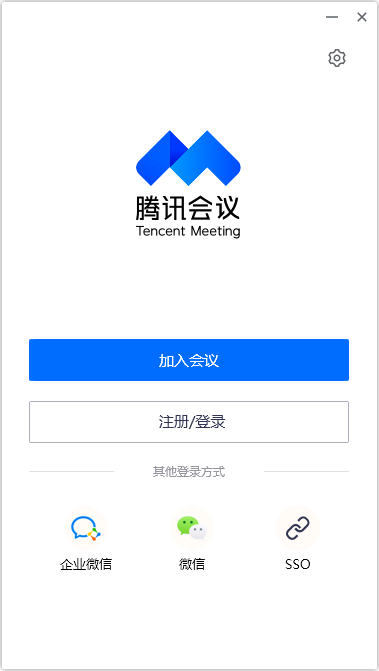
使用教程
腾讯会议怎么设置虚拟背景?
一、使用条件
1、版本要求
自定义虚拟背景
①1.3.0及以上版本;
②个人版、会员、商业版、企业版用户。
企业虚拟背景
①2.19.0以上版本的企业用户可使用企业设置虚拟背景。
2、系统要求
①Windows/macOS/iOS/Android。
3、硬件要求
Windows/macOS
支持AVX2指令集且双核以上的CPU机型。(一般2013年以后出的CPU符合)
二、使用虚拟背景
1、会前设置
①您可以在客户端主界面点击【设置】->【虚拟背景和美颜】->在「虚拟背景」中选择系统预存的图片或视频作为会议虚拟背景,也可以选择背景虚化,并在预览视窗中浏览效果,确认背景后,返回主界面即默认应用所选背景。
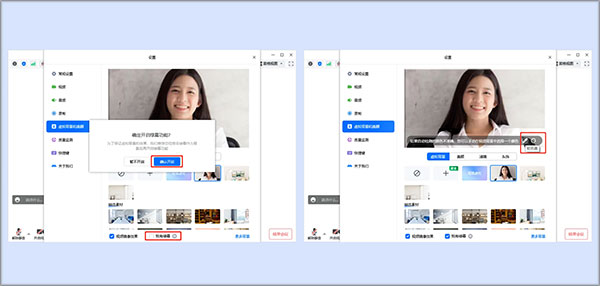
②如果您已安装实体绿幕,请勾选【我有绿幕】->【确认开启】,随后通过【取色器】在预览窗口中选取需要去除的背景色。若取色不准确,可以使用【重置】回到推荐颜色。
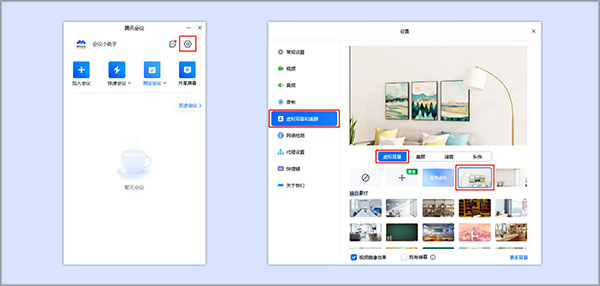
2、会中设置
您可以在会中,点击底部工具栏【开启视频】旁的三角按钮->【虚拟背景和美颜】->在「虚拟背景」中选择系统预存的图片或视频作为会议虚拟背景,也可以选择背景虚化,并在预览视窗中浏览效果,确认背景后,返回会中主界面即默认应用所选背景。
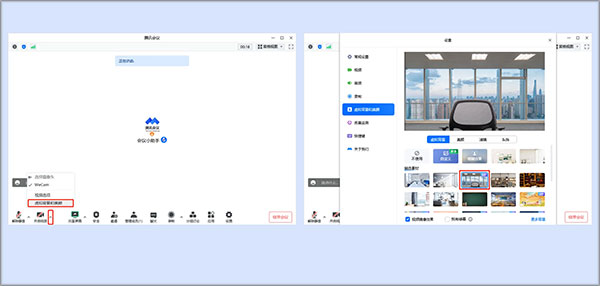
三、添加虚拟背景
①您可以在虚拟背景设置页面,点击【添加背景】上传自定义图片/视频作为您的会议虚拟背景;
②您也可以点击【更多背景】访问腾讯会议虚拟背景库,选择您喜欢的会议背景下载至电脑本地,并在虚拟背景设置页面,点击【添加背景】上传虚拟背景;
③如果您想要删除添加的背景,则点击图片右上角的“删除”即可。
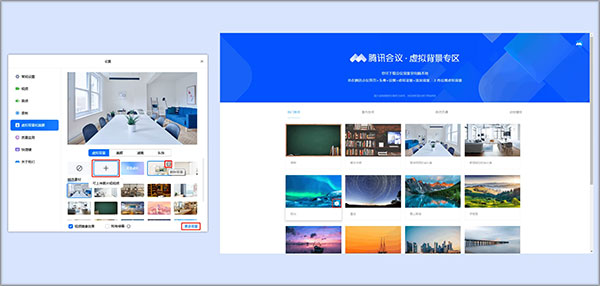
四、上传的内容要求
1、图片
自定义虚拟背景图片
①格式:jpg、bmp、png;
②分辨率:1920x1080及以下;
③大小:20M以内;
④长宽比:0.01~100,推荐16:9;
⑥数量:Android/iOS 30张;macOS/Windows 30张。
2、企业虚拟背景图片
①格式:png、jpg;
②桌面端分辨率:1920x1080;
③移动端分辨率:1080x1920;
④大小:5120k以内;
⑤数量:3.8.0以上版本的用户,桌面端、移动端各支持显示30张企业设置虚拟背景。
3、视频
①格式:mov、mp4;(目前仅支持桌面端)
②分辨率:1920x1080及以下;
③大小:20M及以下。
常见问题
腾讯会议如何退出登录?
第一步:双击打开腾讯会议进入首页,可以看到当前是登录的状态,可以在界面左上方看到自己的账号和头像;
第二步:在界面左上方点击自己的头像,打开一个新的窗口;
第三步:在新窗口中往下滑动,找到并点击“退出登录”按钮;
第四步:看到跳转到登录界面,表示退出成功;
第五步:点击登录界面左上方的齿轮图标,可以看在没有登录的情况下设置,在登录界面单击“手机号”后可以点击选择使用验证码进行登录。
腾讯会议如何断开音频?
方法一:
1、点击快速会议
打开电脑上的腾讯会议,点击上方的快速会议。
腾讯会议电脑版如何断开音频?
2、点击箭头图标
在会议界面,点击左下角箭头图标。
3、点击停用音频
点击左下角的停用电脑音频就行了。
方法二:
1、打开并登录腾讯会议电脑版,点击左上角的头像,点击设置。
2、在常规设置界面,将入会开启麦克风取消打勾。
3、在左边菜单栏选择音频,将麦克风音量调到最低即可。
腾讯会议怎么旋转屏幕?
1. 在电脑中打开会议,点击加入会议;
2. 在加入会议中,点击输入会议号和密码;
3. 会议开始时,点击右下角旋转屏幕即可。


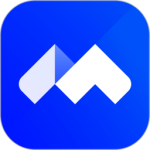
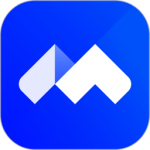
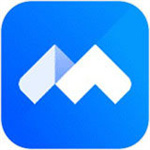

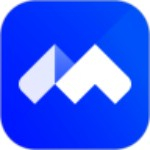
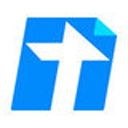
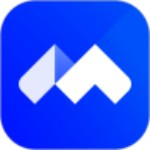

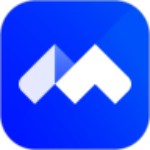
















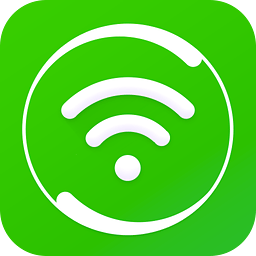






















 浙公网安备 33038202002266号
浙公网安备 33038202002266号